Pataisykite „Kodi Ares“ vedlį, neveikiantį „Windows 10“.
Įvairios / / April 24, 2022

„Ares Wizard“ yra populiarus ir labiausiai mėgstamas „Kodi“ programos priedas. Ar „Ares Wizard“ neveikia jūsų „Kodi“ programoje? Jei jaučiatės suglumę ir ieškote atsakymų, kaip išspręsti problemas naudodami mėgstamą „Kodi Ares“ vedlį, perskaitykite straipsnį iki galo. Kaip premiją skyriuje pateikiama geriausia Ares Wizard alternatyva.

Turinys
- Kaip pataisyti „Kodi Ares“ vedlį, neveikiantį „Windows 10“.
- Pagrindiniai trikčių šalinimo veiksmai
- 1 būdas: atnaujinkite „Kodi“.
- 2 būdas: išvalykite talpyklą „Ares“ vedlio papildyme
- 3 būdas: ištrinkite Kodi žurnalo failą
- 4 būdas: išjunkite automatinius papildinio atnaujinimus
- 5 būdas: iš naujo įdiekite „Ares Wizard Add On“.
- 6 būdas: iš naujo įdiekite „Kodi“ programą
- 7 būdas: išbandykite „Ares Wizard“ alternatyvas
- 1. SuperRepo
- 2. Kodinerds.net
- 3. Noobs ir Nerds
- 4. Looking Glass Repo
- 5. Cazwall Repo
Kaip pataisyti „Kodi Ares“ vedlį, neveikiantį „Windows 10“.
Galimos Kodi Ares vedlio problemų priežastys išvardytos toliau šiame skyriuje. Taigi, jei kyla problemų naudojant Ares vedlį, tai gali būti dėl bet kurios iš toliau nurodytų priežasčių.
- Pasenusi „Kodi“ programa: Jei jūsų kompiuteryje įdiegta „Kodi“ programa yra pasenusi arba yra senesnė, „Ares“ vedlys gali neveikti jūsų „Kodi“ programoje.
- Nestabilus interneto ryšys: Perduodant srautą „Kodi“ programoje būtina turėti aktyvų ir stabilų interneto ryšį. Jei interneto ryšys svyruoja, gali nepavykti naudoti Ares vedlio.
- Apribota prieiga prie tinklo: Kai kuriuos „Kodi“ programos priedus gali apriboti jūsų interneto paslaugų teikėjai. Tai galėjo sutrikdyti „Ares Wizard“ veikimą jūsų „Kodi“ programoje.
- Sugadintas Ares vedlys: Jei „Ares“ vedlys, kurį įdiegėte „Kodi“ programoje, yra sugadintas, gali būti, kad negalėsite naudoti saugyklos. Vedlys gali būti sugadintas, jei saugyklos versija yra uždrausta arba pasenusi.
- Sugadinta Kodi programa: Jei „Kodi“ programa sugadinta, ji gali nepalaikyti jokio priedų srautinio perdavimo. Programa gali būti sugadinta diegimo proceso metu arba dėl neteisėtų trečiųjų šalių priedų ar saugyklų.
Ares Wizard kadaise buvo pašalintas dėl teisinių problemų. Bet tai buvo laikina. Ares Wizard dabar grįžta su nuostabiomis funkcijomis. Tai gerai veikia visuose „Kodi“ palaikomuose įrenginiuose. Jei susiduriate su Ares Wizard problemomis, vadovaukitės toliau pateiktais metodais, kad jas išspręstumėte.
Pagrindiniai trikčių šalinimo veiksmai
Pabandykite naudoti pagrindinius trikčių šalinimo metodus, kad išspręstumėte problemą kompiuteryje. Jei naudojant „Ares Wizard“ yra tam tikrų nesklandumų, juos reikia pašalinti diegiant šiuos metodus.
1. Patikrinkite serverio būseną: Kartais „Ares Wizard“ priedų serveris gali neveikti dėl priežiūros problemų. Jei serveris neveikia, gali nepavykti transliuoti nė vieno priedo. Galite patikrinti internete naudodami bet kurią svetainę, pvz Ar tai dabar žemyn. Jei problema kyla dėl serverio, gali tekti šiek tiek palaukti.
2: naudokite VPN (virtualų privatų tinklą): Kaip nurodyta kaip problemos priežastis, Ares vedlys gali neveikti, jei jūsų IPT jį blokuoja. Galite pabandyti kompiuteryje įdiegti bet kurią VPN paslaugą. Patikrinkite, ar galite transliuoti naudodami „Kodi“ programą naudodami VPN. Tai taip pat padėtų apeiti autorių teisių problemas ir nelegalų srautinį perdavimą. Perskaitykite mūsų vadovą kaip nustatyti VPN sistemoje „Windows 10“..
1 būdas: atnaujinkite „Kodi“.
„Ares Wizard“ gali neveikti senesnėje „Kodi“ programos versijoje. „Kodi“ atnaujinimas taip pat gali padėti išspręsti visas „Ares Wizard“ problemas. Atlikite toliau nurodytus veiksmus.
1. Paspauskite „Windows“ klavišas, tipo Kodi ir spustelėkite Atviras.
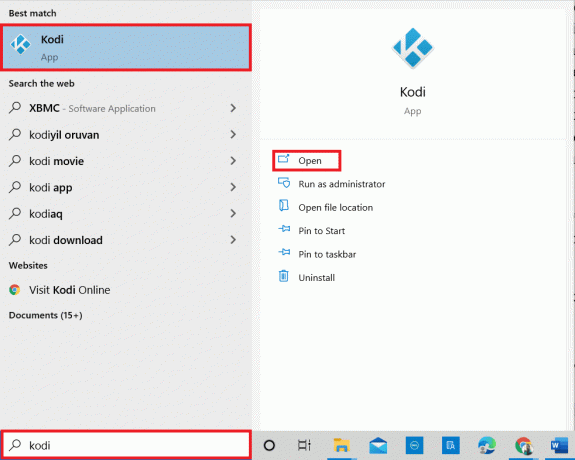
2. Pagrindiniame puslapyje spustelėkite Priedai.
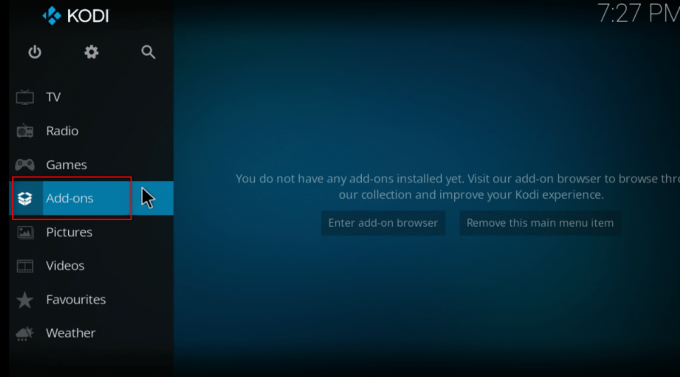
3. Spustelėkite ant atidaryti langelio piktogramą viršuje.
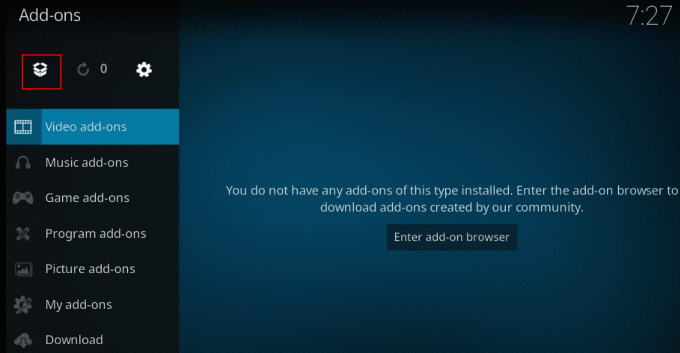
4. Užveskite žymeklį ant kairiosios ekrano pusės. A Meniu pasirodo.
5. Spustelėkite ant Tikrinti, ar yra atnaujinimų variantas.
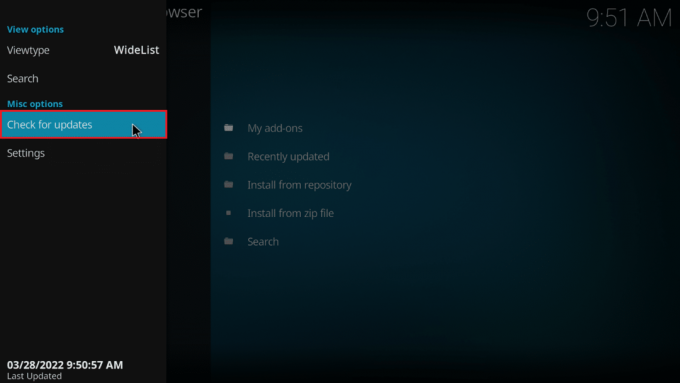
2 būdas: išvalykite talpyklą „Ares“ vedlio papildyme
Talpyklos failai padeda gauti informaciją apie konkretaus kanalo naudojimą prieduose. Tačiau jie gali sulėtinti jūsų srautinį perdavimą. Galite išvalyti talpyklos failus naudodami čia aprašytą metodą.
1. Atviras Kodi programa kaip buvo padaryta anksčiau.
2. Spustelėkite Priedai kairiojoje srityje.
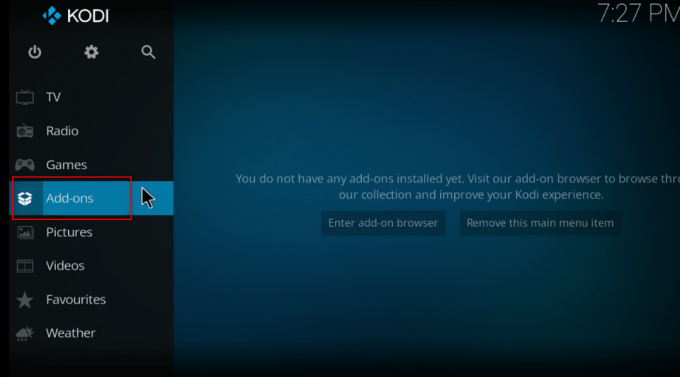
3. Spustelėkite ant Mano priedai parinktis sąraše.
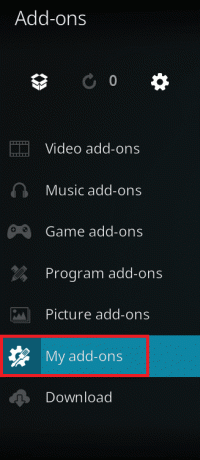
4. Pasirinkite bet kurį iš priedų Areso vedlys saugykla. Pavyzdžiui, Išėjimas
5. Pasirinkite parinktį Įrankiai kitame lange.
6. Pasirinkite parinktį EXODUS: Išvalykite talpyklą ir spustelėkite Gerai mygtuką patvirtinimo lange.
Pastaba: Šis metodas iš naujo nustatys jūsų priedo nuostatas į numatytuosius nustatymus.
7. Pagaliau, iš naujo paleiskite „Kodi“ programą savo kompiuteryje.
Taip pat skaitykite:Kaip įdiegti „Kodi“ „Smart TV“.
3 būdas: ištrinkite Kodi žurnalo failą
„Kodi“ žurnalo failas yra tekstinis dokumentas, kuriame išvardytos visos operacijos, kurias „Kodi“ programa atlieka fone. Jame pateikiama informacija apie „Kodi“ programos priedus ir saugyklas. Galite ištrinti šį failą ir vėl paleisti Kodi programą, kad išspręstumėte neveikiančią Kodi Ares vedlio problemą.
1. Paspauskite Windows + R klavišai vienu metu atidaryti Bėk dialogo langas.
2. Įveskite terminą %programos duomenys% ir spustelėkite Gerai mygtuką, kad atidarytumėte Programos duomenys aplanką.
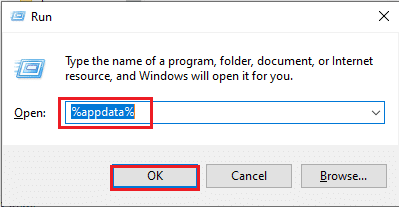
3. Dukart spustelėkite Kodi aplanką.
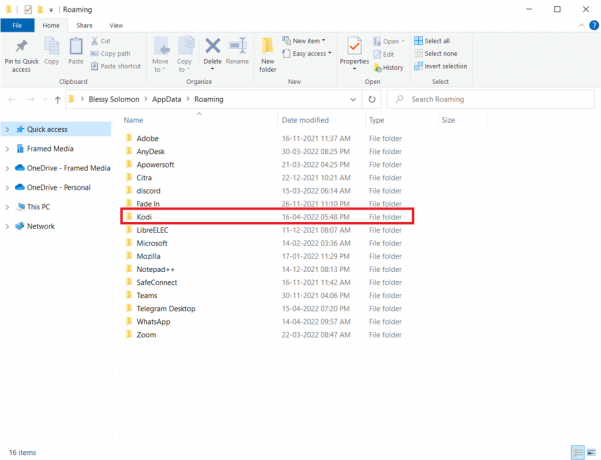
4. Ištrinkite Kodi žurnalo failus arba tekstinius dokumentus aplanke.
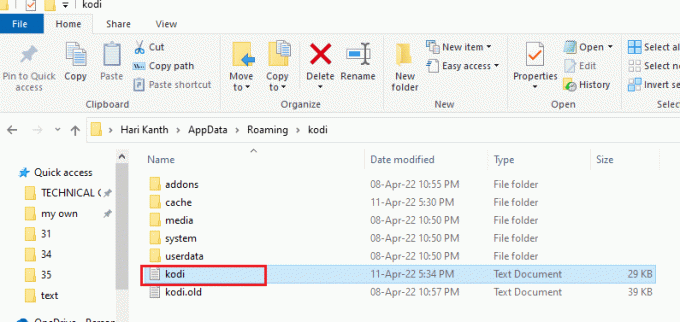
4 būdas: išjunkite automatinius papildinio atnaujinimus
Automatiniai naujinimai leidžia įdiegti „Kodi“ programos priedų naujinimus be raginimo. Nors tai gali būti naudinga, jei jūsų „Kodi“ programoje yra daug priedų, gali tekti išjungti šį nustatymą. Atlikite toliau nurodytus veiksmus.
1. Atviras Kodi programa savo įrenginyje, kaip buvo padaryta anksčiau.
2. Spustelėkite ant Sistema mygtukas, pažymėtas krumpliaračio piktograma.
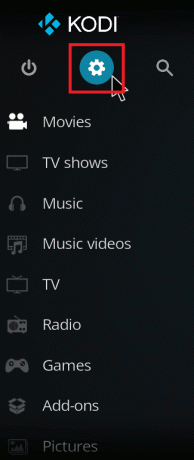
3. Spustelėkite parinktį Sistema pagal Nustatymai skyrių lange.
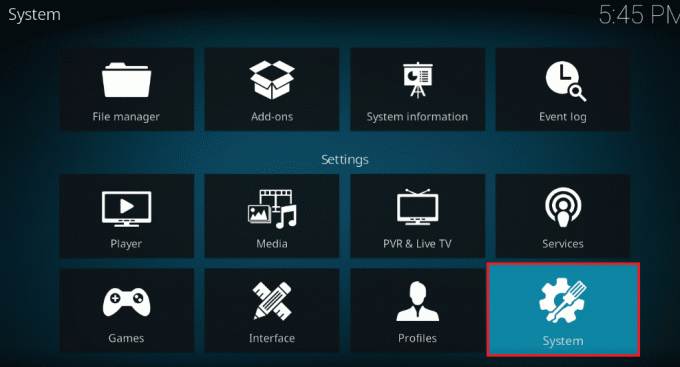
4. Spustelėkite ant krumpliaračio piktograma lango apačioje, kairėje, kol pasikeis į Ekspertas nustatymą.
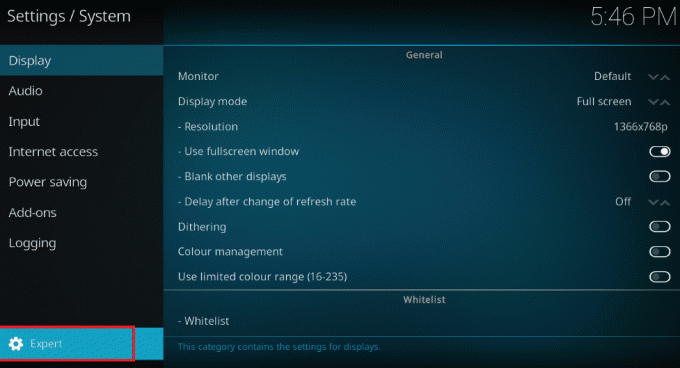
5. Spustelėkite skirtuką Priedai kairiojoje srityje ir spustelėkite Atnaujinimai variantas.

6. Viduje konors Atnaujinimai lange pasirinkite parinktį Praneškite, bet neįdiekite naujinimų norėdami išjungti automatinius naujinimus.
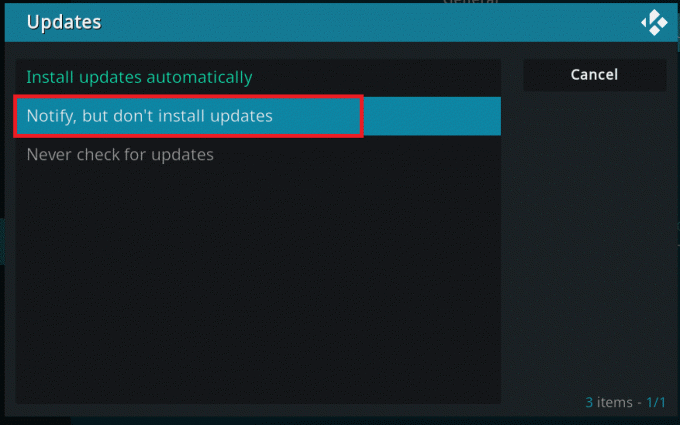
Taip pat skaitykite:Kaip pridėti mėgstamiausius „Kodi“.
5 būdas: iš naujo įdiekite „Ares Wizard Add On“.
Jei jūsų Ares vedlys yra sugadintas, galite apsvarstyti galimybę iš naujo įdiegti Ares vedlį. Norėdami tai padaryti, turite pašalinti „Ares Wizard“ iš „Kodi“ programos ir pabandyti iš naujo įdiegti „Ares Wizard“.
1. Paleisti Kodi programa savo įrenginyje, kaip buvo padaryta anksčiau.
2. Spustelėkite ant Priedai.
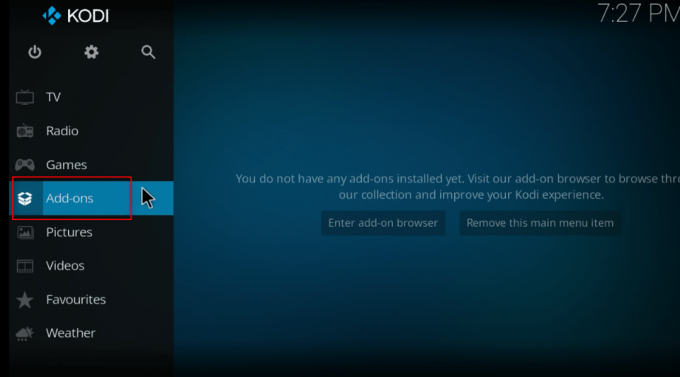
3. Tada spustelėkite Mano priedai kitame lange.
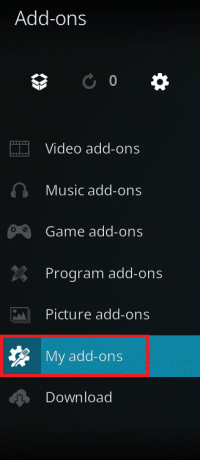
4. Pasirinkite parinktį Visi sąraše.
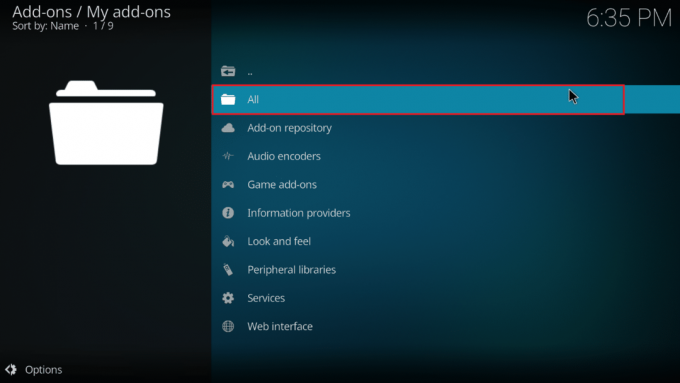
5. Slinkite ir spustelėkite Areso vedlys priedų.
6. Spustelėkite ant Pašalinkite mygtuką, kad pašalintumėte „Ares Wizard“ priedą.

7. Dabar iš naujo įdiekite Areso vedlys naudodami čia pateiktą nuorodą kaip ZIP failą.
Pastaba: Jei kyla problemų diegiant priedą, perskaitykite mūsų vadovą kaip įdiegti trečiųjų šalių priedus.
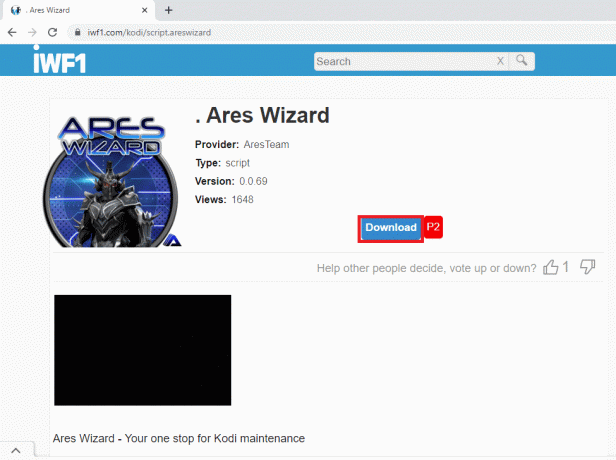
Taip pat skaitykite:Kaip žaisti „Steam“ žaidimus iš „Kodi“.
6 būdas: iš naujo įdiekite „Kodi“ programą
Jei jūsų „Kodi“ programa yra pasenusi arba sugadinta, turite pašalinti „Kodi“ programą ir iš naujo įdiegti ją savo kompiuteryje. Atlikite veiksmus kaip paskutinę priemonę, kad iš naujo įdiegtumėte „Kodi“ programą, kad „Kodi Ares“ vedlys neveikia.
1. Paspauskite „Windows + I“ klavišai kartu atidaryti Nustatymai programėlė.
2. Spustelėkite ant Programėlės parinktis rodomame meniu.
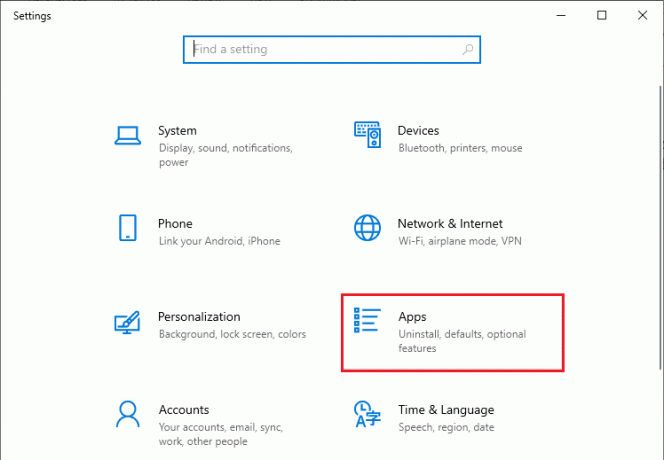
3. Slinkite žemyn ir spustelėkite Kodi programa.
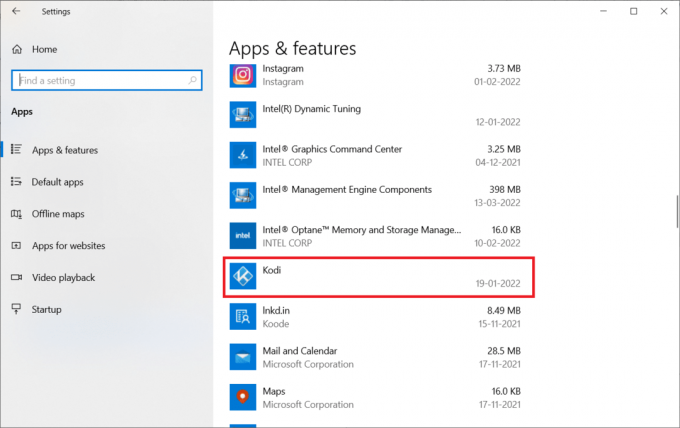
4. Dabar spustelėkite Pašalinkite variantas.
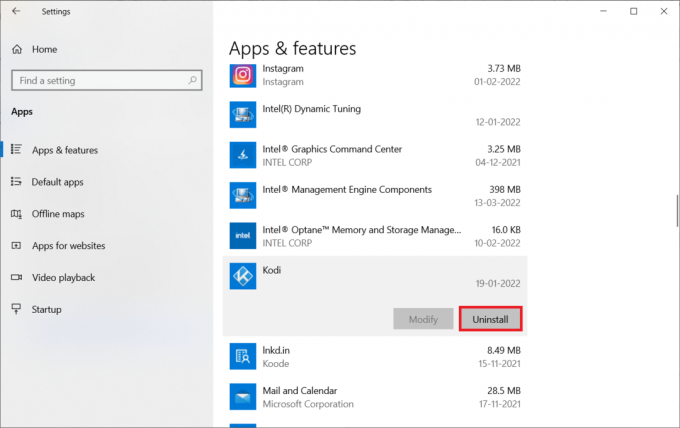
5. Tada spustelėkite Pašalinkite iššokančiajame lange.

6. Spustelėkite Taip viduje konors Vartotojo abonemento valdymas paraginti.
7. Spustelėkite Kitas viduje konors Kodi pašalinimas langas.

8. Dar kartą spustelėkite Kitas kitame pašalinimo lange.

9. Dabar spustelėkite Pašalinkite parinktį patvirtinti pašalinimo procesą.

10. Spustelėkite Baigti kad užbaigtumėte procesą.

11. Tipas %programos duomenys% viduje konors „Windows“ paieškos juosta atidaryti Tarptinklinis ryšys aplanką.

12. Dešiniuoju pelės mygtuku spustelėkite Kodi ir pasirinkite Ištrinti.

13. Vėlgi, įveskite %localappdata% viduje konors „Windows“ paieškos juosta atidaryti Vietinis aplanką.

14. Dešiniuoju pelės mygtuku spustelėkite Kodi ir pasirinkite Ištrinti.
15. Pagaliau, perkraukite kompiuterį visiškai pašalinus Kodi.
16. Dabar eikite į Kodi atsisiuntimo puslapis ir spustelėkite Diegimo programa (64 BIT) mygtuką, kaip pavaizduota.

17. Spustelėkite ant atsisiųstas diegimo failas lango apačioje.

18. Toliau spustelėkite Taip viduje konors Vartotojo abonemento valdymas paraginti.
19. Tada spustelėkite Kitas parinktį diegimo vedlyje.
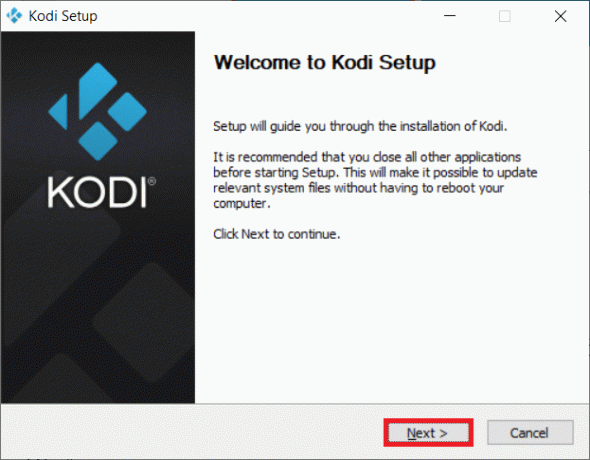
20. Spustelėkite ant Aš sutinku mygtuką, kad priimtumėte Licencijos sutartis.

21. Spustelėkite Kitas kitame lange.
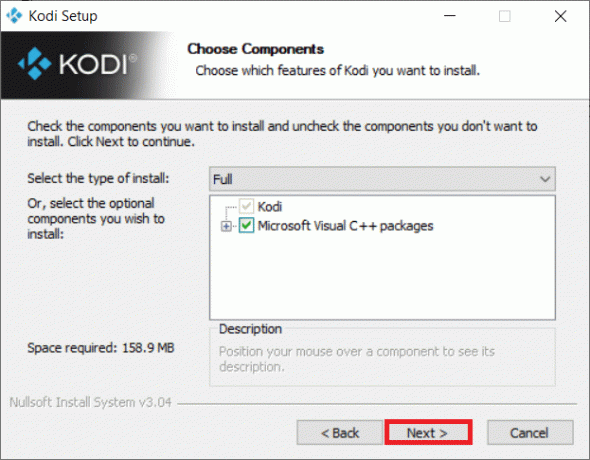
22. Naršykite Paskirties aplanką ir spustelėkite Kitas.
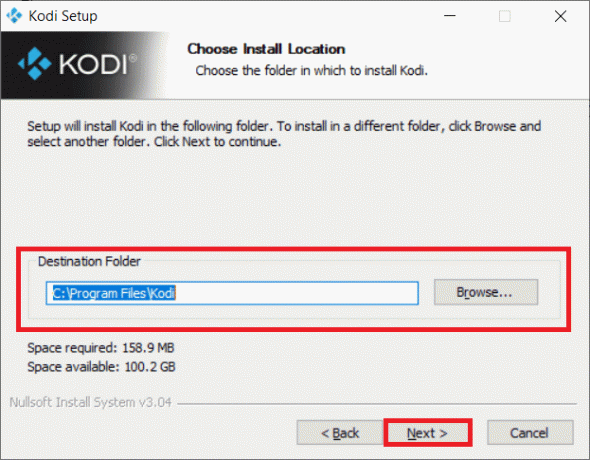
23. Dabar spustelėkite Diegti pradėti diegimo procesą.
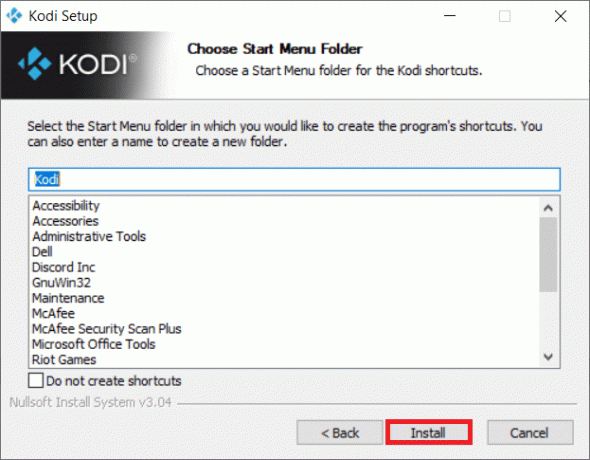
24. Spustelėkite ant Baigti galimybė užbaigti diegimo procesą.

Taip pat skaitykite: Kaip žiūrėti NFL „Kodi“.
7 būdas: išbandykite „Ares Wizard“ alternatyvas
Jei „Kodi Ares Wizard“ problema neišspręsta, nepaisant visų metodų išbandymo, galite pabandyti naudoti „Kodi“ programoje esančias „Ares Wizard“ alternatyvas. Šiame skyriuje pateikiamos 5 geriausios Ares Wizard alternatyvos.
1. SuperRepo
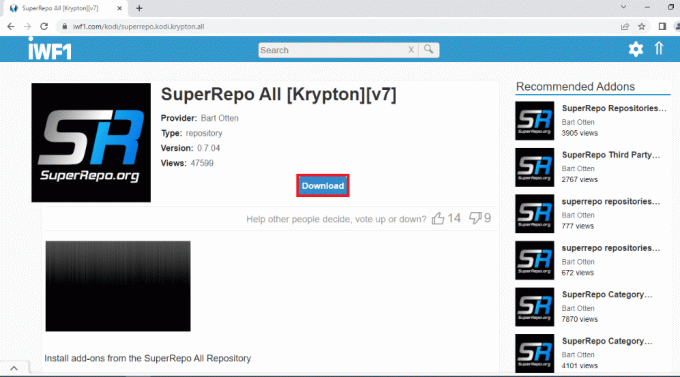
SuperRepo yra didžiausia „Kodi“ programos saugykla. Jis turi daugybę priedų ir yra panašus į Ares Wizard. Šios saugyklos turinys apima filmai, TV laidos, ir serija. Taip pat galite žiūrėti turinį YouTube tiesiogiai „Kodi“ programoje.
2. Kodinerds.net
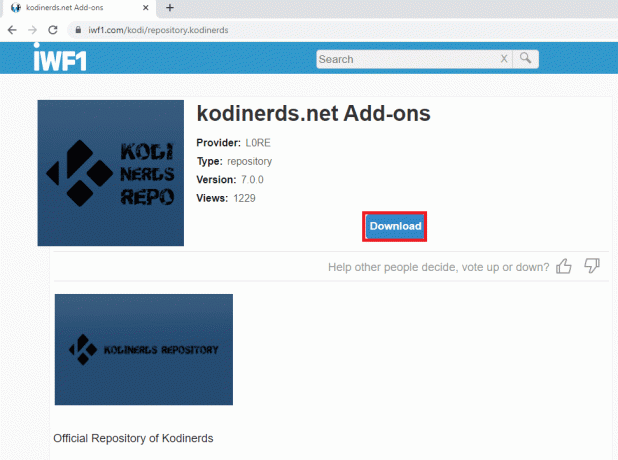
Muzikos mylėtojams tinkama saugykla yra kodinerds.net. Jame yra keletas muzikos priedų ir suteikiama prieiga prie dainų SoundCloud. Tu taip pat gali žiūrėkite sportą iš DAZN ir vaizdo įrašus iš „DailyMotion“..
3. Noobs ir Nerds
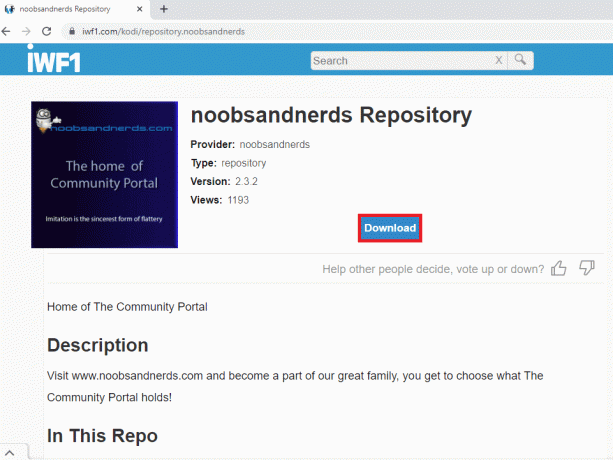
The Noobs ir Nerds yra „viskas viename“ saugykla, kurioje yra visų kategorijų turinio. Galima žiūrėti įvairių filmai, TV laidos, sportas, muzika, ir daug daugiau. Ši saugykla yra puiki „Kodi Ares Wizard“ alternatyva.
4. Looking Glass Repo
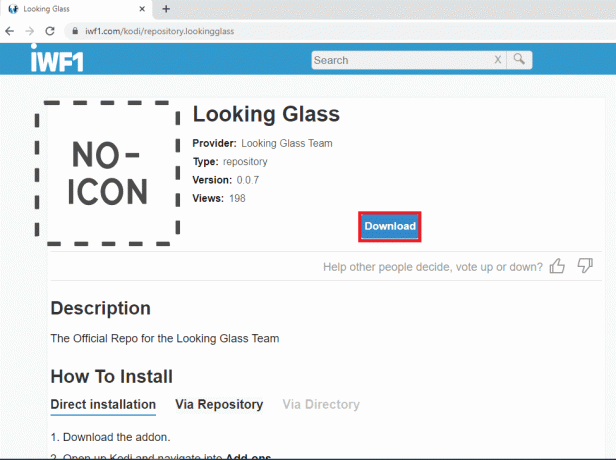
The Looking Glass Repo yra priedas, kurį mėgsta žmonės, kurie mėgsta veisles. Yra dokumentinių filmų, „pasidaryk pats“ vaizdo įrašų ir namų tobulinimo vaizdo įrašų rinkinio priedai. Kai kurie priedai transliuoja senus filmus ir gali būti tinkami vyresnio amžiaus grupėms. Kitas privalumas yra tai, kad ši saugykla yra oficiali Ares Wizard alternatyva.
Taip pat skaitykite:Kaip žiūrėti Kodi NBA žaidimus
5. Cazwall Repo
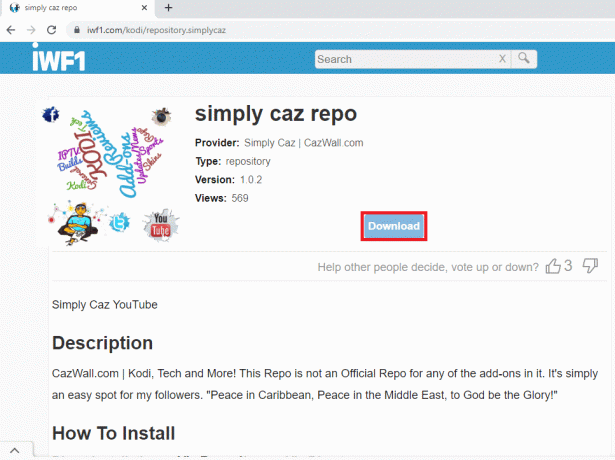
Cazwall Repo, paprastai vadinamas tiesiog Caz, yra geriausia Ares Wizard alternatyva. Jame yra keletas priedų, kurių funkcijos yra panašios į „Ares Wizard“ priedų funkcijas.
Rekomenduojamas:
- Ištaisykite „Steam“ trūkstamų atsisiųstų failų klaidą
- Kaip žiūrėti ispaniškus filmus „Kodi“.
- Pataisykite VLC subtitrus, neveikiančius „Windows 10“.
- 10 geriausių „Kodi Fusion“ saugyklos alternatyvų
Tikimės, kad šis straipsnis buvo naudingas ir jums pavyko jį pataisyti Kodi Ares vedlys neveikia problema. Taip pat galite pabandyti įdiegti alternatyvą Ares Wizard, aprašytą straipsnyje. Prašome parašykite mums savo pasiūlymus ar užklausas šio straipsnio komentarų skiltyje. Be to, praneškite mums, ko norite išmokti toliau.



